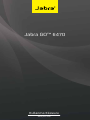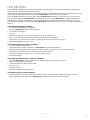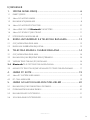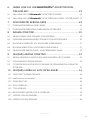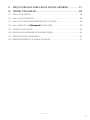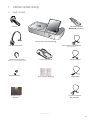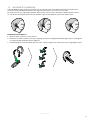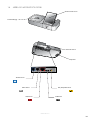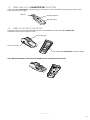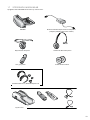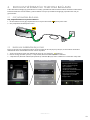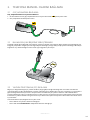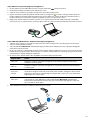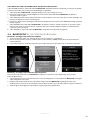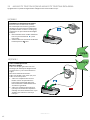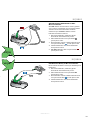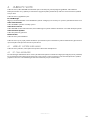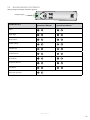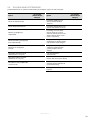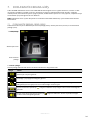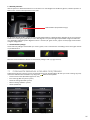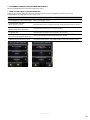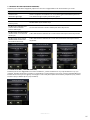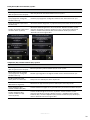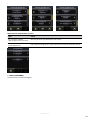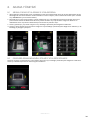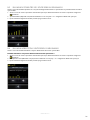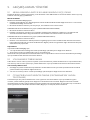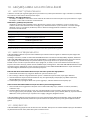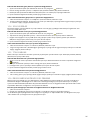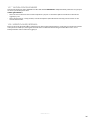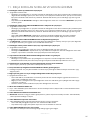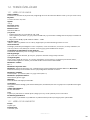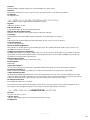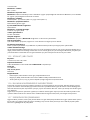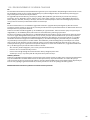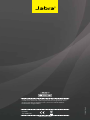www.jabra.com
Kullanma Kılavuzu
Jabra GO™ 6470

2
türkçe
JABRA GO 6470
HOŞ GELDİNİZ
Jabra GO 6470'i seçtiğiniz için teşekkürler. Kulaklığın sahip olduğu çok sayıda fonksiyonu beğeneceğinizden ve
kullanımını rahat ve kolay bulacağınızdan eminiz.
Jabra GO 6470 masaüstü telefonlar ve yazılım telefonları (PC) ile bağlanabilen dokunmatik ekranlı baz istasyonuyla
birlikte gelir ve Jabra GO kulaklık neredeyse bütün Bluetooth® cep telefonlarıyla uyumludur.
Jabra GO 6470 paketinde ayrıca Jabra LINK™ 350 USB Bluetooth® Adaptörü ve Jabra GO Seyahat Şarj Cihazı da
bulunur. Jabra LINK 350 USB Bluetooth® Adaptörü bilgisayarınıza takarak Bluetooth® aracılığıyla kulaklığınıza
bağlanabilirsiniz; böylece kulaklığınızı bilgisayarınızdaki yazılım telefonlarıyla birlikte kullanabilirsiniz. Seyahat
Şarj Cihazında kulaklığın ve Jabra LINK 350 USB Bluetooth® Adaptörünün kolayca taşınmasını sağlayan bölmeler
bulunur.
Jabra GO 6470 Kulaklığın özellikleri
• Noise Blackout teknolojili çift mikrofon.
• Doğrudan Bluetooth® mobil telefon bağlantısı.
• 18 gramdan haf ağırlık.
• Hızlı şarj.
• Dokunmatik panel ile ses seviyesi kontrolü ve sessize alma fonksiyonu.
• Kolay arama yönetimi için kulaklık üzerinde pratik çok fonksiyonlu düğme.
• Kulak kancası veya kafa bandı ile takma şekli (boyun bandı aksesuar olarak ayrı satılır).
• Maksimum 100 metre kapsama alanı.
Jabra GO 6470 baz istasyonunun özellikleri
• 2,4 inç renkli dokunmatik ekran.
• Masaüstü telefon, yazılım telefonu (PC) ve Bluetooth® cep telefonu bağlantısı.
• Dokunmatik ekran rehberliğinde masaüstü telefon, yazılım telefonu (PC) ve cep telefonu kurulumu.
• Bağlanılan bütün telefonlar için dokunmatik ekran arama kontrolü.
• Arayan kişiyi gösterme (sadece cep ve yazılım telefonları (PC)).
• Kulaklık şarj beşiği.
Jabra LINK 350 USB Bluetooth® Adaptörü özellikleri
• Kulaklığın Bluetooth® kablosuz teknolojisi aracılığıyla bilgisayara bağlanmasını sağlar.
• USB aracılığıyla bilgisayara bağlanır.
• Yazılım telefonu (PC) desteği ve kontrolü.
• Geniş bant ses.
• LED göstergeleri.
• Maksimum 100 metre kapsama alanı.
Jabra GO Seyahat Şarj Cihazı özellikleri
• Elektrik prizinden veya araba çakmak yuvasından (araba şarj cihazı ile kullanıldığında) kulaklığı şarj eder.
• Jabra GO 6470 ve Jabra LINK 350 USB Bluetooth® adaptörünün kolayca taşınmasını sağlar.

3
türkçe
JABRA GO 6470
İÇİNDEKİLER
1. ÜRÜNE GENEL BAKIŞ ............................................................................6
1.1 PAKET İÇERİĞİ ............................................................................................................................................ 6
1.2 Jabra GO 6470 KULAKLIK ...................................................................................................................7
1.3 KULAKLIK ATAŞMANLARI ....................................................................................................................8
1.4 Jabra GO 6470 BAZ İSTASYONU .................................................................................................10
1.5 Jabra LINK 350 USB Bluetooth® ADAPTÖRÜ ....................................................................11
1.6 Jabra GO SEYAHAT ŞARJ CİHAZI .................................................................................................11
1.7 İSTEĞE BAĞLI AKSESUARLAR ........................................................................................................ 12
2. KURULUM SİHİRBAZI İLE TELEFONA BAĞLAMA ..................... 13
2.1 GÜÇ KAYNAĞINA BAĞLAMA ........................................................................................................13
2.2 KURULUM SİHİRBAZINI BAŞLATMA ...........................................................................................13
3. TELEFONA MANUEL OLARAK BAĞLAMA .................................. 14
3.1 GÜÇ KAYNAĞINA BAĞLAMA ........................................................................................................14
3.2 KULAKLIĞIN ŞARJ BEŞİĞİNE YERLEŞTİRİLMESİ ....................................................................14
3.3 YAZILIM TELEFONUNA (PC) BAĞLAMA ..................................................................................14
3.4 Bluetooth® İLE CEP TELEFONUNA BAĞLAMA .................................................................16
3.5 MASAÜSTÜ TELEFON SEÇİMİ VE MASAÜSTÜ TELEFONA BAĞLANMA ................ 17
4. JABRA PC SUITE ................................................................................... 19
4.1 Jabra PC SUITE'İN KURULMASI .....................................................................................................19
4.2 PC CALL MANAGER ............................................................................................................................19
5. JABRA GO 6470 KULAKLIĞIN ÖZELLİKLERİ .............................. 20
5.1 KULAKLIĞIN ÇOK FONKSİYONLU DÜĞMESİ ........................................................................20
5.2 DOKUNMATİK KULAKLIK PANELİ.................................................................................................20
5.3 KULAKLIĞIN LED GÖSTERGESİ .....................................................................................................21
5.4 SESLİ KULAKLIK GÖSTERGELERİ .................................................................................................. 22

4
türkçe
JABRA GO 6470
6. JABRA LINK 350 USB BLUETOOTH® ADAPTÖRÜNÜN
ÖZELLİKLERİ .......................................................................................... 23
6.1 Jabra LINK 350 USB Bluetooth® ADAPTÖRÜ DÜĞMESİ .............................................23
6.2 Jabra LINK 350 USB Bluetooth® ADAPTÖRÜNÜN GÖRSEL GÖSTERGELERİ .. 23
7. DOKUNMATİK EKRANA GİRİŞ ......................................................... 24
7.1 DOKUNMATİK EKRANA GENEL BAKIŞ ......................................................................................24
7.2 DOKUNMATİK EKRANDAN AYARLARIN DEĞİŞTİRİLMESİ ..............................................25
8. ARAMA YÖNETİMİ ............................................................................... 30
8.1 ARAMA YAPMA VEYA ARAMAYI SONLANDIRMA ..............................................................30
8.2 GELEN BİR ARAMANIN KABUL EDİLMESİ VEYA REDDEDİLMESİ ...............................30
8.3 KULAKLIK HOPARLÖRÜ SES SEVİYESİNİN AYARLANMASI ............................................31
8.4 KULAKLIK MİKROFONU SEVİYESİNİN AYARLANMASI .....................................................31
8.5 ARAMAYI BEKLEMEYE ALMA / SESSİZ BEKLEMEYE ALMA ...........................................32
9. GELİŞMİŞ ARAMA YÖNETİMİ .......................................................... 33
9.1 ARAMA SIRASINDA AHİZE VE KULAKLIK ARASINDA GEÇİŞ YAPMA .......................33
9.2 SON NUMARAYI TEKRAR ARAMA ............................................................................................... 33
9.3 OTOMATİK BAĞLANTI KESİNTİSİ ÖNLEME (DESTEKLENMEYEN YAZILIM TEL-
EFONLARI) ................................................................................................................................................ 33
10. GELİŞMİŞ JABRA GO 6470 ÖZELLİKLERİ .................................... 34
10.1 SAFETONE™ İŞİTME KORUMASI ...................................................................................................34
10.2 Kablosuz erişim mesafesi ................................................................................................................34
10.3 GENİŞ BANT SES ....................................................................................................................................34
10.4 SESLİ UYARILAR .....................................................................................................................................35
10.5 TON AYARLARI .......................................................................................................................................35
10.6 BİLGİSAYARDA MÜZİK VEYA SES DİNLEME ...........................................................................35
10.7 YAZILIM GÜNCELLEMELERİ ............................................................................................................36
10.8 HIRSIZLIĞA KARŞI KORUMA ...........................................................................................................36

5
türkçe
JABRA GO 6470
11. SIKÇA SORULAN SORULAR VE SORUN GİDERME .................. 37
12. TEKNİK ÖZELLİKLER ........................................................................... 38
12.1 Jabra GO KULAKLIK .............................................................................................................................38
12.2 Jabra GO KULAKLIK PİLİ ...................................................................................................................38
12.3 Jabra GO DOKUNMATİK EKRANLI BAZ İSTASYONU ........................................................39
12.4 Jabra LINK 350 USB Bluetooth® ADAPTÖRÜ ....................................................................39
12.5 SEYAHAT ŞARJ CİHAZI .......................................................................................................................40
12.6 KULAKLIK MALZEMELERİ VE ALERJİK ETKİLER .................................................................... 40
12.7 ÜRÜNÜN ELDEN ÇIKARILMASI.....................................................................................................40
12.8 BELGELENDİRME VE GÜVENLİK ONAYLARI ...........................................................................41

6
türkçe
JABRA GO 6470
1. ÜRÜNE GENEL BAKIŞ
1.1 PAKET İÇERİĞİ
LINK350
Baz İstasyonu Güç Adaptörü
(Baz İstasyonu için)
Jabra LINK 350 USB
Bluetooth® Adaptörü
Telefon Kablosu
Seyahat Şarj Cihazı
Güç Adaptörü
Kafa Bandı Ataşmanı
Kulak Kancası Ataşmanı
(küçük, orta ve büyük kulaklık başlıkları)
Hızlı Başlangıç
Kılavuzu
Seyahat Şarj Cihazı
Baz İstasyonu ve Kulaklık Beşiği
Kulaklık
USB Kablosu
Kulaklık Başlıkları
Uyarı ve Beyan Kitapçığı

7
türkçe
JABRA GO 6470
1.2 JABRA GO 6470 KULAKLIK
Çok Fonksiyonlu Düğme
Dokunmatik Ses Paneli
Gürültü Önleyici Mikrofon
LED Göstergesi
Kulaklık başlığı
Kulak Kancası Ataşmanı
Şarj bağlantısı

8
türkçe
JABRA GO 6470
1.3 KULAKLIK ATAŞMANLARI
Jabra GO 6470 kulaklık kafa bandı, kulak kancası veya boyun bandı ile takılabilir. Kafa bandı ve kulak kancası
ataşmanları Jabra GO 6470 ile birlikte verilir. Boyun bandı ataşmanı ayrı olarak satın alınabilir.
Bu ataşmanlar sol veya sağ kulağa takılabilir. Takma şekli ne olursa olsun, mikrofonun gürültü önleme etkisini
ve ses kalitesini maksimuma çıkarmak için mikrofon ağzınıza olabildiğince yakın olacak şekilde takın.
Kulak kancasının takılması
1. Mevcut takma ataşmanını (varsa) çıkarın.
2. Kulak kancası takma ataşmanını sol veya sağ kulağınıza takın. Gerektiğinde kulaklık başlığını çıkarın ve kulağınıza
en uygun boydaki başka bir başlıkla değiştirin.
3 Kulaklık kulağınıza rahat bir şekilde oturana kadar ataşmanı bağlantının içinde yukarı veya aşağı doğru kaydırın.

9
türkçe
JABRA GO 6470
Kafa bandının takılması
1. Mevcut takma ataşmanını (varsa) çıkarın.
2. Kulaklığın kulaklık başlığını kafa bandı takma ataşmanının delikleriyle şekilde gösterildiği gibi hizalayın ve
yerlerine tam olarak oturana (çıt sesi duyulana) kadar sertçe bastırın.
3. Kafa bandının uzunluğunu kafanızın etrafına oturacak şekilde ayarlayın.
4. Mikrofonu ağzınıza olabildiğince yakın olacak şekilde konumlandırın.
KLİK
Boyun bandının takılması (isteğe bağlı aksesuar)
1. Mevcut takma ataşmanını (varsa) çıkarın.
2. Kulaklığın kulaklık başlığını boyun bandı takma ataşmanının delikleriyle şekilde gösterildiği gibi hizalayın ve
yerlerine tam olarak oturana (çıt sesi duyulana) kadar sertçe bastırın.
3. Mikrofonu ağzınıza olabildiğince yakın olacak şekilde konumlandırın.
R
L
KLİK
R
L
R
L

10
türkçe
JABRA GO 6470
1.4 JABRA GO 6470 BAZ İSTASYONU
Dokunmatik ekran
Güvenlik Yuvası
Hoparlör
Telefon Portu
Ahize Portu
AUX Portu USB Portu
Güç Adaptörü Portu
Kulaklık Beşiği

11
türkçe
JABRA GO 6470
1.5 JABRA LINK 350 USB BLUETOOTH® ADAPTÖRÜ
Jabra LINK 350 USB Bluetooth® Adaptörü bilgisayara bağlanır ve Jabra GO 6470 kulaklığın bilgisayardaki yazılım
telefonuyla çalışmasını sağlar.
LINK350
Adaptör Düğmesi
USB Fişi
LED Göstergesi
1.6 JABRA GO SEYAHAT ŞARJ CİHAZI
Jabra GO Seyahat Şarj Cihazı Jabra GO 6470'i şarj eder ve Jabra GO 6470 ve Jabra LINK 930 USB Bluetooth®
Adaptörünü saklamak için bölmeleri vardır.
Güç ve Veri Portu
Kulaklık Beşiği
Jabra LINK 350 USB Bluetooth® Adaptörü Beşiği
Jabra GO 6470 kulaklık ve Jabra LINK 350 USB Bluetooth® Adaptörünün Saklanması
3

12
türkçe
JABRA GO 6470
1.7 İSTEĞE BAĞLI AKSESUARLAR
Aşağıdaki Jabra GO 6470 aksesuarları ayrı olarak satılır.
LINK350
Araç Şarj Cihazı
Boyun Bandı Ataşmanı
Yedek Kulak Kancası, Kulaklık Başlıkları ile
Yedek Kulak Yastıkları
Yedek Kafa Bandı Ataşmanı
Seyahat Seti
GN1000
Elektronik Telefon Açma Anahtarı Adaptörü
(adaptör şekildekinden farklı olabilir)

13
türkçe
JABRA GO 6470
2. KURULUM SİHİRBAZI İLE TELEFONA BAĞLAMA
Jabra GO cihazınızı bağlayıp yapılandırmanın en kolay yolu dokunmatik ekrandan kurulum sihirbazını kullanmaktır.
Kurulum sihirbazı masaüstü telefon, yazılım telefonu ve/veya cep telefonunu bağlayıp yapılandırırken size yol
gösterecektir.
2.1 GÜÇ KAYNAĞINA BAĞLAMA
Güç adaptörünün baz istasyonuna takılması
1. Ürünle birlikte verilen güç adaptörünü baz istasyonu üzerindeki
işaretli porta takın.
2. Güç adaptörünü elektrik prizine takın.
2.2 KURULUM SİHİRBAZINI BAŞLATMA
Baz istasyonu ilk kez açıldığında kurulum sihirbazı otomatik olarak çalışmaya başlar, ancak kurulum sihirbazına
dokunmatik ekran menüsünden de her zaman erişilebilir.
1. Ayarlar menüsünü açmak için dokunmatik ekranda araç simgesine
dokunun.
2. Phone settings (Telefon ayarları) > Setup wizard (Kurulum sihirbazı) üzerine dokunun.
3. Setup wizard'ı (Kurulum sihirbazı) başlatmak için Conrm (Onayla) üzerine dokunun ve talimatları takip edin.
TELEFON AYARLARI
Cep telefonu
Kurulum sihirbazı
Yapılandırma
ayarlarını sıfırla
AYARLAR
Kurulum işlemi sırasında
arama yapamayacağınızı
veya aramaları
cevaplayamayacağınızı
unutmayın. Normal kullanıma
devam etmek için baz
istasyonu ayarları kaydedip
uygulamak için yeniden
başlayacaktır.
Onayla

14
türkçe
JABRA GO 6470
3. TELEFONA MANUEL OLARAK BAĞLAMA
3.1 GÜÇ KAYNAĞINA BAĞLAMA
Güç adaptörünün baz istasyonuna takılması
1. Ürünle birlikte verilen güç adaptörünü baz istasyonu üzerindeki
işaretli porta takın.
2. Güç adaptörünü elektrik prizine takın.
3.2 KULAKLIĞIN ŞARJ BEŞİĞİNE YERLEŞTİRİLMESİ
Kulaklığı şekilde gösterildiği gibi şarj beşiğine yerleştirin. Kulaklık şarj beşiğine doğru şekilde yerleştirildiğinde şarj
beşiğine yerleştirilme simgesi yanacak ve gerekiyorsa kulaklığın pili şarj olmaya başlayacaktır. Kulaklığı, Jabra GO'yu
bağlarken veya kullanmadığınız zamanlarda şarj beşiğinden çıkarmayın.
3.3 YAZILIM TELEFONUNA (PC) BAĞLAMA
Bilgisayara bağlamak bilgisayar yazılım telefonu (Skype gibi) ile bağlanabilirliğe izin verecektir. Desteklenen
yazılım telefonları Jabra GO kulaklıkla çalışırken çok fonksiyonlu düğmeden aramaları cevaplama ve sonlandırma
gibi kulaklığın bütün fonsiyonlarına sahip olacaktır. Desteklenmeyen yazılım telefonları Jabra GO kulaklıkla
çalışırken kulaklığın sadece ses fonksiyonlarına sahip olacak ve arama fonsiyonları ile etkileşim kuramayacaklardır.
Desteklenen yazılım telefonlarının güncel listesi için lütfen www.jabra.com/pcsuite adresindeki Jabra web sitesini
ziyaret ediniz.
Yazılım telefonuna (PC) bağlamanın iki yolu vardır:
• Jabra GO baz istasyonunu kullanarak bağlayın.
• Jabra LINK 350 USB Bluetooth® Adaptörünü kullanarak bağlayın.

15
türkçe
JABRA GO 6470
Jabra GO baz istasyonunun bilgisayara bağlanması
1. Ürünle birlikte verilen USB kablosunu baz istasyonu üzerindeki
işaretli porta takın.
2. USB kablosunu bilgisayardaki boş bir USB portuna takın.
3. Jabra PC Suite yazılımını, www.jabra.com/pcsuite adresinden indirip kurun.
4. Ayarlar menüsünü açmak için dokunmatik ekrandaki araç simgesine
ve Phone Settings (Telefon Ayarları) >
Enable Softphone (Yazılım Telefonunu Etkinleştir) üzerine dokunun. Yazılım telefonunuz desteklenmiyorsa
kurulum sihirbazı sırasında None (audio only) (Hiçbiri (sadece ses)) opsiyonunu seçin.
5. Bilgisayarda yazılım telefonu yazılımını çalıştırın ve ses yapılandırmasında Jabra GO'yu hoparlör ve mikrofon
olarak ayarlayın. Ses yapılandırması ayarlarıyla ilgili yardım için yazılım telefonunun kullanma kılavuzuna bakınız.
Jabra LINK 350 USB Bluetooth® Adaptörünün bilgiyara bağlanması
1. Jabra PC Suite yazılımını, www.jabra.com/pcsuite adresinden indirip kurun. Ayrıntılı bilgi için bu kılavuzun
Jabra PC Suite bölümüne bakınız.
2. Jabra LINK USB 350 Bluetooth® Adaptörünü bilgisayardaki boş bir USB portuna takın. Adaptör takıldığında
otomatik olarak kurulacaktır.
3. İlk üç saniye boyunca adaptör LED'i mevcut yazılım telefonu modunu (Microsoft Lync varsayılan olarak etkindir)
belirtmek için yanıp sönecektir. Microsoft Lync ve standart yazılım telefonları arasında geçiş yapmak için ilk üç
saniye boyunca adaptör düğmesine dokunun.
4. Üç saniye sonra adaptör LED'i Jabra GO 6470'in mevcut durumunu bildirecektir.
Adaptör LED'i Tanım
Sabit yeşil
Kulaklık ve adaptör eşleştirildi ve bağlandı ve PC yazılım telefonu mevcut hedef
telefondur. 4. adıma geçin.
Sabit sarı
Kulaklık ve adaptör eşleştirildi ve bağlandı ve cep telefonu mevcut hedef telefondur.
4. adıma geçin.
Yeşil yanıp
sönüyor
Kulaklık ve adaptör eşleştirildi, ancak bağlanmadı. Kulaklık açılır ve kapsama alanı
içinde olursa bağlantı otomatik olarak kurulacaktır. Kulaklık açıldığında süresiz olarak
bağlanmayı deneyecek ve bağlandığında adaptör LED'i yeşile veya sarıya dönecektir.
Bağlandığında 4. adıma geçin.
Sabit mavi
Kulaklık ve adaptör eşleştirilmedi. Adaptör eşleştirme modunda. Kulaklık ve adaptörü
eşleştirmek için Jabra GO 6470 ve Jabra LINK 350 USB Bluetooth® Adaptörünün
Eşleştirilmesi başlıklı bölüme bakınız. Başarıyla eşleştirilip bağlandığında (sabit yeşil
veya sarı LED) 4. adıma geçin.
5. Jabra GO 6470 artık yazılım telefonuyla (PC) kullanıma hazırdır.

16
türkçe
JABRA GO 6470
Jabra GO 6470 ve LINK 350 USB Bluetooth® Adaptörünün Eşleştirilmesi
Jabra GO 6470 kulaklık ile Jabra LINK 350 USB Bluetooth® Adaptörü fabrikada eşleştirilmiş olarak gelir. Aşağıdaki
eşleştirme prosedürü sadece eşleştirme kaybolduğunda gereklidir.
1. Jabra LINK 350 USB Bluetooth® adaptörünü bilgisayara takın ve bilgisayarı açın.
2. LED maviye dönene kadar adaptör düğmesine basılı tutarak Jabra LINK 350 USB Bluetooth® adaptörünü
eşleştirme moduna getirin.
3. Jabra GO 6470 kulaklık açıksa LED üç kez kırmızı yanıp söndükten sonra tamamen sönene kadar kulaklığın çok
fonksiyonlu düğmesine basılı tutarak kapatın.
4. LED maviye dönene kadar kulaklığın çok fonksiyonlu düğmesine basılı tutarak Jabra GO 6470 kulaklığı eşleştirme
moduna getirin.
5. Jabra GO 6470'i Jabra LINK 350 USB Bluetooth® adaptörüne yakın bir şekilde yerleştirin ve eşleştirme işlemi
başarıyla tamamlanana kadar bekleyin. Eşleştirme başarıyla tamamlandığında adaptör ve kulaklık LED'leri
5 kez mavi yanıp sönecektir.
6. Jabra GO 6470 ve Jabra LINK 350 USB Bluetooth® adaptörü artık eşleştirildi ve bağlandı.
3.4 BLUETOOTH® İLE CEP TELEFONUNA BAĞLAMA
Bluetooth® aracılığıyla cep telefonuna bağlama
1. Ayarlar menüsünü açmak için dokunmatik ekranda araç simgesine
dokunun.
2. Phone settings (Telefon ayarları) > Mobile phone (Cep telefonu) > Setup mobile phone (Cep telefonu kur)
üzerine dokunun.
3. Cep telefonu bağlantı sihirbazını başlatmak için Conrm (Onayla) üzerine dokunun ve talimatları takip edin.
CEP TELEFONU
Baz istasyonu zil sesi seviyesi
Cep telefonu kur
Cep telefonunu
devre dışı bırak
AYARLAR
Kurulum işlemi sırasında
arama yapamayacağınızı
veya aramaları
cevaplayamayacağınızı
unutmayın. Baz istasyonu
ayarları kaydedip uygulamak
için yeniden başlayacaktır.
Onayla
Bluetooth® aracılığıyla cep telefonuna tekrar bağlanma
Baz istasyonu cep telefonu ile olan Bluetooth® bağlantısını kaybederse tekrar bağlanmayı deneyecektir.
Tekrar bağlanmak için:
1. Cep telefonunun baz istasyonunun kapsama alanında olduğundan ve cep telefonunda Bluetooth® özelliğinin
etkin olduğundan emin olun.
2. Bağlantı yoksa dokunmatik ekranda cep telefonu simgesi üzerinde Bluetooth® logosu görünecektir. Cep
telefonunu baz istasyonuna tekrar bağlama işlemini başlatmak için gri renkli cep telefonu simgesine dokunun.
3. Tekrar bağlantı kurulduğunda cep telefonu simgesi bağlı olarak görülecektir.

17
JABRA GO 6470
3.5 MASAÜSTÜ TELEFON SEÇİMİ VE MASAÜSTÜ TELEFONA BAĞLANMA
Aşağıdaki dört seçenekten bağlanmakta olduğunuz masaüstü telefonu seçin:
SEÇENEK 1
Kulaklık Portu olan Masaüstü Telefon
Bu tür masaüstü telefonlarda atanmış
bir kulaklık portu mevcuttur (genellikle
telefonun arka kısmında). Bu telefonlarda
genellikle kulaklık ve ahize arasında geçiş
yapmak için ön panel üzerinde bir düğme
bulunur.
1. Ürünle birlikte verilen telefon kablosunu
baz istasyonu üzerindeki
işaretli
porta takın.
2. Telefon kablosunu masaüstü telefondaki
kulaklık portuna
takın.
SEÇENEK 2
Jabra Link Adaptörü olan
Masaüstü Telefon
Jabra Link adaptör gelen bir aramanın
kulaklığın çok fonksiyonlu düğmesinden
cevaplanmasını ya da sonlandırılmasını
sağlar.
Masaüstü telefonunuza özel bir
Jabra Link adaptör satın almak için yerel
Jabra satıcınıza başvurun.
1. Jabra Link adaptörü Jabra Link ile
birlikte verilen adaptör kullanma
kılavuzunda gösterildiği gibi takın.
Bazı telefonlarda telefon kablosunun
da takılması gereklidir.
2. Jabra Link adaptörü etkinleştirmek
için başka bir telefondan adaptörün
takıldığı masaüstü telefonunuzu arayın.
Telefonu açmadan önce 10 saniye
bekleyin.
veya
veya

18
JABRA GO 6470
SEÇENEK 3
GN1000 Uzaktan Ahize Kaldıracı Olan
Masaüstü Telefon
GN1000 uzaktan ahize kaldıracı arama yapmak
veya aramayı cevaplamak için masaüstü telefon
ahizesini manuel olarak kaldırır. Kurulum
talimatları için GN1000 ile birlikte verilen
kullanma kılavuzuna bakınız.
1. Masaüstü telefonda, telefonun gövde
kısmındaki ahize kablosunu çıkarın.
2. Ahize kablosunu baz istasyonundaki
işaretli porta takın.
3. Ürünle birlikte verilen telefon kablosunu baz
istasyonu üzerindeki
işaretli porta takın.
4. Telefon kablosunu masaüstü telefondaki
ahize portuna takın.
5. GN1000 kablosunu baz istasyonundaki
işaretli porta takın.
SEÇENEK 4
Kulaklık Portu Olmayan Masaüstü Telefon
Bu masaüstü telefonda atanmış bir kulaklık portu
bulunmaz.
1. Masaüstü telefonda, telefonun gövde
kısmındaki ahize kablosunu çıkarın.
2. Ahize kablosunu baz istasyonundaki
işaretli porta takın.
3. Ürünle birlikte verilen telefon kablosunu baz
istasyonu üzerindeki
işaretli porta takın.
4. Telefon kablosunu masaüstü telefondaki
ahize portuna takın.
veya
veya
veya

19
türkçe
JABRA GO 6470
4. JABRA PC SUITE
Jabra PC Suite, Jabra GO 6470'i desteklemek için tasarlanmış bir yazılım programı grubudur. Jabra GO'nun
fonksiyonlarından en iyi şekilde yararlanmak ve uygun biçimde yönetmek için Jabra PC Suite'i kurmanız şiddetle
tavsiye edilir.
Jabra PC Suite aşağıdakileri içerir:
PC Call Manager
Bilgisayar monitörünüzden arama özelliklerini yönetir ve bilgisayar ile aramaya ve ayarların yönetimine imkan verir.
Jabra Control Center
Jabra GO 6470'in yönetim ve takip ayarları.
Jabra Device Service
Jabra GO 6470 ve Jabra Control Center, PC Call Manager ile yazılım telefonu sürücüleri arasındaki etkileşimi yönetir.
Jabra Firmware Updater
Jabra GO yazılımını günceller.
Online Yardım
Jabra PC Suite yardım bölümü.
Jabra PC Suite ayrıca çeşitli yazılım telefonları için sürücüler içerir. Desteklenen yazılım telefonlarının güncel listesi
için www.jabra.com/pcsuite adresini ziyaret ediniz.
4.1 JABRA PC SUITE'İN KURULMASI
Jabra PC Suite yazılımını, www.jabra.com/pcsuite adresinden indirip kurun.
4.2 PC CALL MANAGER
PC Call Manager dokunmatik ekran arama yönetimi fonksiyonlarının bazılarını bilgisayara kopyalayan bir yazılımdır,
bu sayede kullanıcının bilgisayarını kullanarak arama yapma, arama cevaplama, aramaları birleştirme vb. işlemleri
yapmasına izin verir. PC Call Manager Jabra PC Suite'in bir parçası olarak kurulur.

20
türkçe
JABRA GO 6470
5. JABRA GO 6470 KULAKLIĞIN ÖZELLİKLERİ
5.1 KULAKLIĞIN ÇOK FONKSİYONLU DÜĞMESİ
Kulaklığın çok fonksiyonlu düğmesi dokunma, iki kez dokunma veya basma gibi çeşitli kombinasyonlar ile arama
cevaplama, arama sonlandırma, bekleyen aramalar arasında geçiş yapma gibi fonksiyonlar için kullanılabilir.
Çok fonksiyonlu düğme
Fonksiyon Dokunun
İki kez
dokunun
Basın
(1-2 sn. basılı tutun)
Gelen aramayı cevaplama
Mevcut aramayı sonlandırma
Sesli aramayı etkinleştirme (sadece cep telefonları)
Telefon hattını hedef telefonda açma
Son aranan numarayı arama
Gelen aramayı reddetme (görüşme sırasında gelen)
Gelen aramayı reddetme (görüşme sırasında gelmeyen)
Mevcut aramayı beklemeye alma ve gelen aramayı kabul etme
Hedef telefonlar arasında geçiş yapma
Kulaklığı açma
Kulaklığı kapatma
(5 sn.)
Bluetooth® eşleştirme modunu etkinleştirme
(kulaklık kapalıyken)
(5 sn.)
5.2 DOKUNMATİK KULAKLIK PANELİ
Dokunmatik panel kulaklık hoparlörünün ses seviyesini ve mikrofonu sessize alma fonksiyonlarını kontrol eden
dokunmaya duyarlı bir paneldir.
Hoparlörün ses seviyesinde yapılan değişiklikler yazılım telefonu (PC) ve cep telefonuna ayrı olarak uygulanır.
Dokunmatik panel
Hoparlörün Sesini Açma Hoparlörün Sesini Kısma Mikrofonu Sessize Alma
Parmağınızı dokunmatik panel
üzerinde yukarı doğru kaydırın
(ağzınızdan uzağa)
Parmağınızı dokunmatik panel
üzerinde aşağı doğru kaydırın
(ağzınıza doğru)
İki kez dokunun
Sayfa yükleniyor...
Sayfa yükleniyor...
Sayfa yükleniyor...
Sayfa yükleniyor...
Sayfa yükleniyor...
Sayfa yükleniyor...
Sayfa yükleniyor...
Sayfa yükleniyor...
Sayfa yükleniyor...
Sayfa yükleniyor...
Sayfa yükleniyor...
Sayfa yükleniyor...
Sayfa yükleniyor...
Sayfa yükleniyor...
Sayfa yükleniyor...
Sayfa yükleniyor...
Sayfa yükleniyor...
Sayfa yükleniyor...
Sayfa yükleniyor...
Sayfa yükleniyor...
Sayfa yükleniyor...
Sayfa yükleniyor...
Sayfa yükleniyor...
-
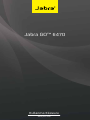 1
1
-
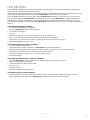 2
2
-
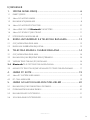 3
3
-
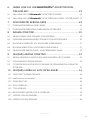 4
4
-
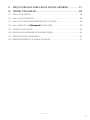 5
5
-
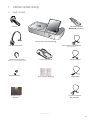 6
6
-
 7
7
-
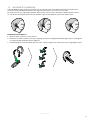 8
8
-
 9
9
-
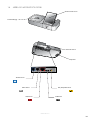 10
10
-
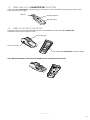 11
11
-
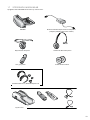 12
12
-
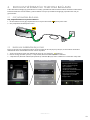 13
13
-
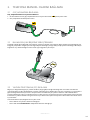 14
14
-
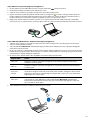 15
15
-
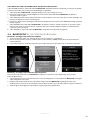 16
16
-
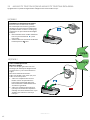 17
17
-
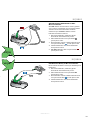 18
18
-
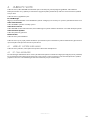 19
19
-
 20
20
-
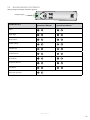 21
21
-
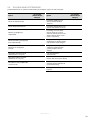 22
22
-
 23
23
-
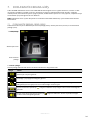 24
24
-
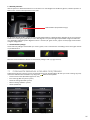 25
25
-
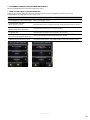 26
26
-
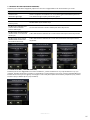 27
27
-
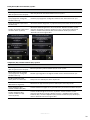 28
28
-
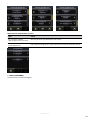 29
29
-
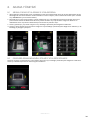 30
30
-
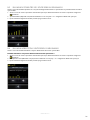 31
31
-
 32
32
-
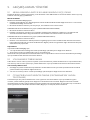 33
33
-
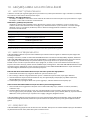 34
34
-
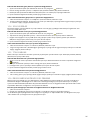 35
35
-
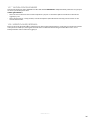 36
36
-
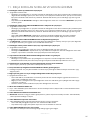 37
37
-
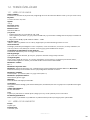 38
38
-
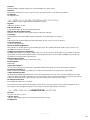 39
39
-
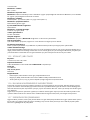 40
40
-
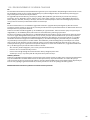 41
41
-
 42
42
-
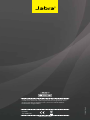 43
43
Jabra Go 6470 Kullanım kılavuzu
- Tip
- Kullanım kılavuzu
İlgili makaleler
-
Jabra GO 6430 Kullanım kılavuzu
-
Jabra Clear Kullanım kılavuzu
-
Jabra Engage 75 Mono Kullanım kılavuzu
-
Jabra Engage 75 Mono Kullanım kılavuzu
-
Jabra Engage 65 Stereo / Mono Kullanım kılavuzu
-
Jabra Engage 65 Stereo / Mono Kullanım kılavuzu
-
Jabra LINK 280 Kullanım kılavuzu
-
Jabra Link 950 USB-C Kullanım kılavuzu
-
Jabra Link 850 Kullanım kılavuzu
-
Jabra Link 950 USB-C Kullanım kılavuzu